Hoy en día, en la mayoría de los teléfonos inteligentes podemos ver un montón de aplicaciones no utilizadas o realmente don’t utilizar esas aplicaciones (mucho). Pero todas las aplicaciones que están preinstaladas en el nuevo smartphone.
→ Desinstalar las aplicaciones inbuild ( aplicaciones preinstaladas )
En la mayoría de los casos, no es tan fácil desinstalar las aplicaciones del sistema, pero podemos desactivar fácilmente estas aplicaciones
Ir a la configuración → Administrador de aplicaciones → Buscar la aplicación que desea desinstalar o desactivar y haga clic en el botón de desactivación. Ya está, la app no se mostrará en la pantalla de inicio ni en ningún sitio.
El proceso anterior es fácil y no es necesario rootear el smartphone.
Desinstalar apps del sistema usando ADB
Adb es una potente herramienta para que puedas depurar tu teléfono. También viene con comandos para que gestiones paquetes de apps (en este caso, desinstalar paquetes).
1. Para usar adb, necesitas instalar adb en tu ordenador de sobremesa.
Para Linux, sólo tienes que instalar «android-tools» desde tu Centro de Software o gestor de paquetes.
Para Windows, sigue las instrucciones aquí para instalar adb.
2. A continuación, tienes que habilitar las «Opciones de Desarrollador» en tu teléfono. Una vez habilitado, entra en la opción de desarrollador, desplázate hacia abajo en la lista y habilita la «depuración USB»
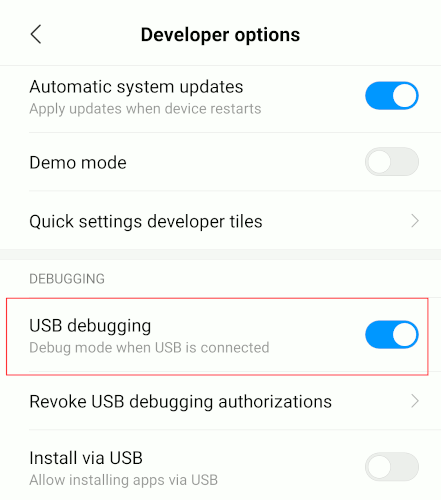
3. Conecta tu teléfono al escritorio a través del cable USB. Cuando te lo pida, cambia el modo «sólo carga» por el de «transferencia de archivos (MTP)».
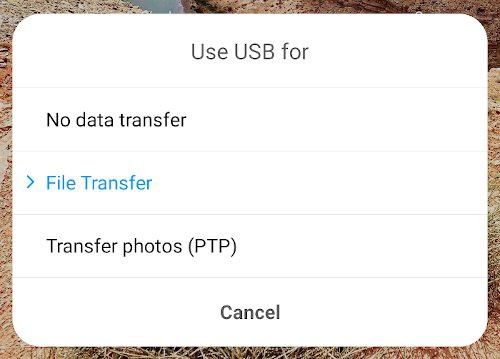
4. En Windows, navega hasta el directorio adb y lanza el símbolo del sistema en esa carpeta. For Linux, just open the Terminal.
Type the following command to start adb and verify that the phone is connected.
- adb devices
If you see an entry listed under the “List of devices” section, then your device is connected.
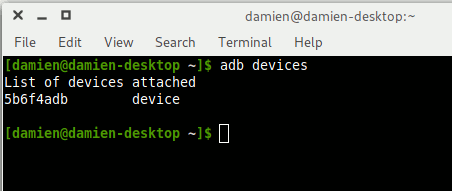
5. Start the adb shell.
- adb shell
6. List all the packages installed in the phone.
- pm list packages
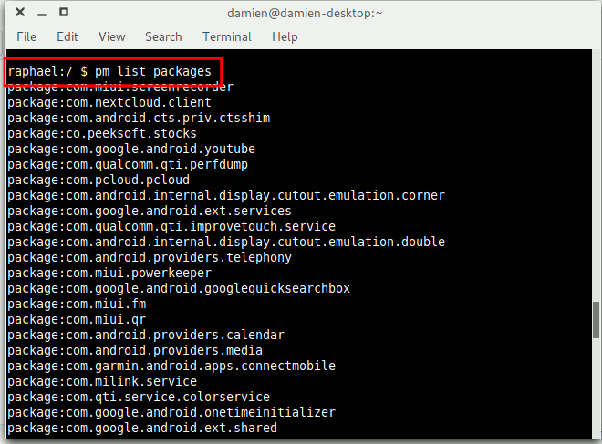
The list will be very long. You can use grep to narrow down the list. For example, to only show Google packages, use the command:
- pm list package | grep ‘google’
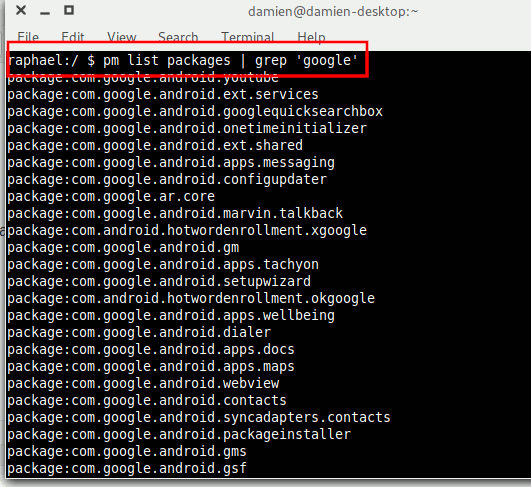
7. Find the name of the app you want to uninstall. The name is the entry after Package:. Por ejemplo, el nombre del paquete de la aplicación Google Contact es com.google.android.contacts.
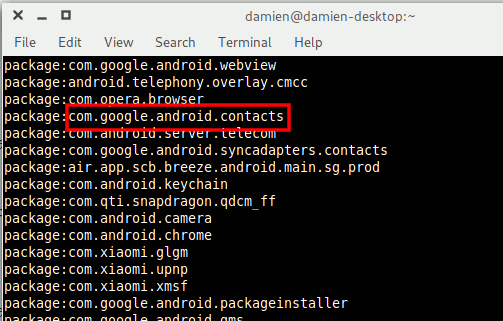
Si tienes problemas para identificar el nombre del paquete, simplemente ve a Google Play Store en tu navegador y busca la aplicación. Check the URL for the package name.

8. Type the following command to uninstall the app.
- pm uninstall -k –user 0 package-name
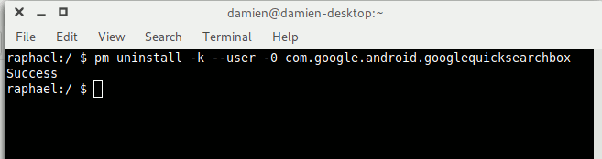
Deberías ver la palabra «Success» (éxito) si la desinstalación es exitosa.
La bandera –user en el comando anterior es importante porque le dice al sistema que desinstale la aplicación sólo para el usuario actual (y el 0 es el usuario principal/por defecto del teléfono). No hay manera de que puedas desinstalar la aplicación de todos los usuarios a menos que rootees el teléfono.
Como advertencia, desinstalar aplicaciones del sistema tiene el potencial de romper el sistema, así que sólo desinstala las aplicaciones de las que estés seguro. Aplicaciones como Gmail, Google Play Music, Google Play Movies, etc., son seguras de desinstalar, pero nunca elimines Google Play Store ni ninguno de los archivos asociados a ella. Si el teléfono se vuelve inestable después de desinstalar una aplicación concreta, vuelve a instalarla desde Google Play Store o restablece el teléfono de fábrica.
